
Im vorherigen Artikel „PS Must-Learn-Tipps: So fügen Sie Bildern einen hervorstehenden Effekt hinzu (Bild- und Textschritte)“ habe ich Ihnen eine kleine Technik vorgestellt, mit der Sie Fotos schnell einen hervorstehenden Effekt hinzufügen können zu jedem Foto hinzugefügt. In diesem Artikel erfahren Sie, wie Sie mit dem PS-Stil-Ausbuchtungsfilter coole Poster erstellen. Probieren Sie es gemeinsam aus!
1 einen coolen Wulst-Poster-Effekt, importieren Sie die gewünschten Fotos und drücken Sie Strg+J, um die Auswahl zu kopieren und eine Ebene zu erstellen.
2. Wählen Sie in der Menüleiste >Filter>Stilisieren>Vorsprung.
3. Die spezifischen Parameter im Popup-Fenster sind in der Abbildung dargestellt.
Das Rendering ist wie folgt:

4. Klicken Sie mit der rechten Maustaste auf die Ebene [In Smart Object konvertieren].
5. Nachdem Sie das Quadrat mit dem Zuschneidewerkzeug ausgewählt haben, drücken Sie Strg+S, um die Smart-Objekt-Ebene zu speichern, schließen Sie das Smart-Objekt-Dokument und kehren Sie zum Dokument zurück.
6. Zeichnen Sie mit dem Stiftwerkzeug einen geeigneten Formpfad entlang der Kante des Volumenkörpers, um eine Auswahl zu erstellen.
7. Drücken Sie zum Umkehren [Strg+Eingabe]-[Strg+I] und klicken Sie auf [Löschen].
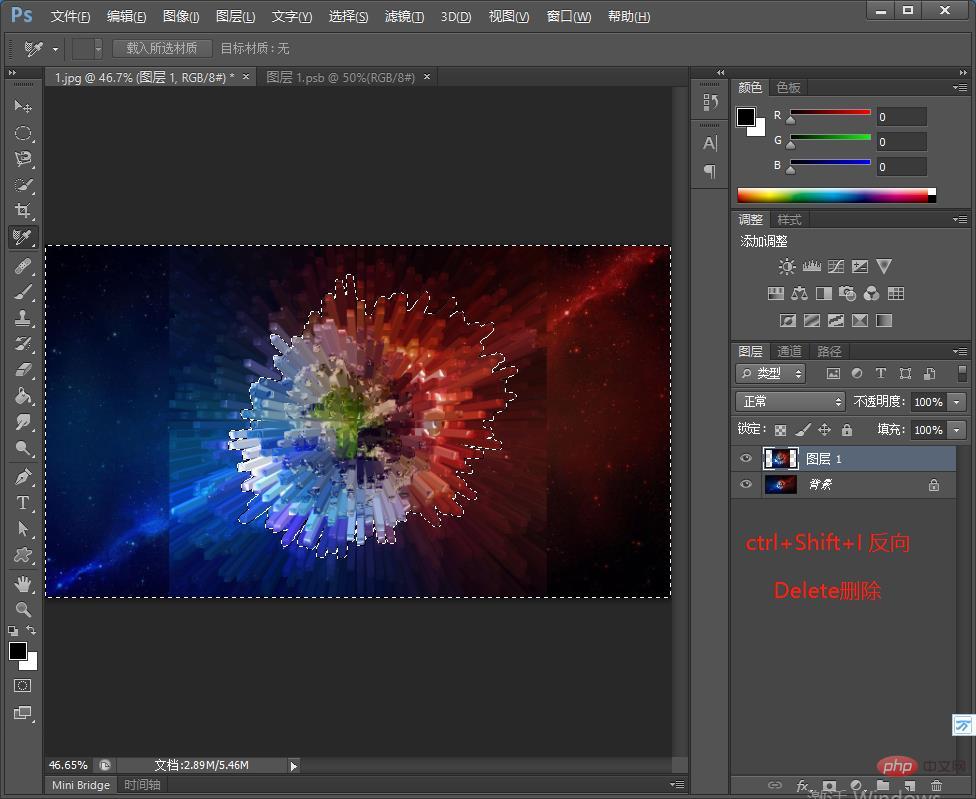
7. Klicken Sie auf die Ebenenmaske, verwenden Sie das Pinselwerkzeug, färben Sie Weiß und malen Sie auf den Maskenbereich.
8. Klicken Sie auf [Bild] – [Anpassung] – [Kurve] – die spezifischen Parameter sind wie in der Abbildung dargestellt.
9. Klicken Sie auf [Bild] – [Anpassen] – [Belichtung] – die spezifischen Parameter sind wie gezeigt.

10. Klicken Sie auf [Bild]-[Anpassung]-[Natürliche Sättigung], um bestimmte Parameter anzuzeigen, wie in der Abbildung gezeigt.
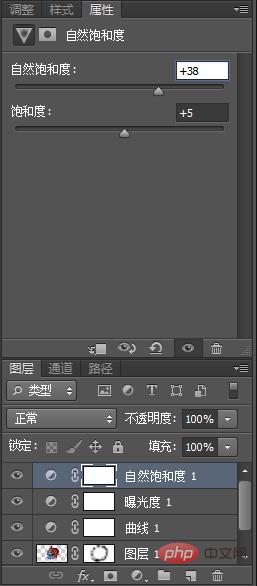
11. [Rechteck-Werkzeug] Zeichnen Sie eine rechteckige Dekoration geeigneter Größe, füllen Sie sie mit Weiß und platzieren Sie sie an der entsprechenden Position. Textmaterialien werden in der Größe angepasst und an der entsprechenden Position auf dem Bildschirm angeordnet. Der spezifische Effekt ist in der Abbildung dargestellt.
Empfohlenes Lernen: PS-Video-Tutorial
Das obige ist der detaillierte Inhalt vonBringen Sie Ihnen Schritt für Schritt bei, wie Sie mit PS coole hervorstehende Postereffekte erstellen (teilen). Für weitere Informationen folgen Sie bitte anderen verwandten Artikeln auf der PHP chinesischen Website!
 So zeichnen Sie gepunktete Linien in PS
So zeichnen Sie gepunktete Linien in PS
 ps ausgewählten Bereich löschen
ps ausgewählten Bereich löschen
 ps Vollbild-Tastenkombination beenden
ps Vollbild-Tastenkombination beenden
 PS Farbeimer-Tastenkombinationen
PS Farbeimer-Tastenkombinationen
 So ändern Sie die Größe von Bildern in PS
So ändern Sie die Größe von Bildern in PS
 So ändern Sie die Farbe des PS-Pinsels
So ändern Sie die Farbe des PS-Pinsels
 So machen Sie den Hintergrund in PS transparent
So machen Sie den Hintergrund in PS transparent
 PS Kanten-Tastenkombinationen anpassen
PS Kanten-Tastenkombinationen anpassen